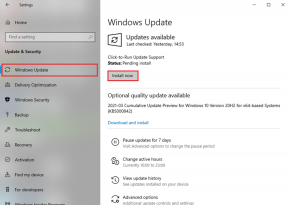Jak opravit problém s chybějícím App Store na iOS 12
Různé / / November 29, 2021
Bez App Store by to na vašem iPhonu nebo iPadu vypadalo dost fádně – prakticky neexistuje způsob, jak si všechny úžasné aplikace dostupné pro iOS v opačném případě. A pokud App Store náhle zmizel, je nanejvýš důležité, abyste jej získali zpět. Ale co způsobuje to, že zmizí?

Především to souvisí s omezeními. iOS 12 má úhlednou sadu funkcí pro správu obsahu, které mohou řídit, jak a co můžete dělat s App Store. A je tu jeden, který zcela skrývá App Store před zraky. S největší pravděpodobností jste chtěli zabránit někomu jinému v instalaci aplikací, než je předáte svému zařízení, a pak na to všechno zapomněli.
Pojďme se tedy podívat, jak můžete toto omezení zrušit a co nejdříve znovu získat přístup do App Store. A pokud jste rodič, naučíte se také vzdáleně spravovat omezení související s App Store.
Zrušení skrytí App Store
Pokud jste přichází z iOS 11, pak již nenajdete omezení obsahu na obvyklém místě (v Obecných nastaveních). Místo toho klepněte na možnost Čas u obrazovky v aplikaci Nastavení a potom klepněte na Omezení obsahu a soukromí, abyste k nim získali přístup. Pokud jste již měli přístupový kód omezení, musíte jej vložit, abyste mohli pokračovat.

Poznámka: Nepamatujete si heslo pro omezení? Poté přeskočte do sekce 'Resetování kódu omezení' a zjistěte, co s tím můžete dělat.
Následující kroky by vám měly pomoci procházet dostupná omezení obsahu a provést to, co je potřeba k odkrytí App Store.
Krok 1: Na obrazovce Omezení obsahu a soukromí klepněte na možnost označenou Nákupy v iTunes a App Store.

Krok 2: Nyní byste měli vidět několik možností v části Nákupy v obchodě a opětovné stažení. Klepněte na položku s názvem Instalace aplikací.

Krok 3: Docela pravděpodobně byste měli vidět zaškrtnutí nastavené vedle Nepovolit. Jednoduše místo toho vyberte Povolit a pak se vydejte úplně zpět.

Ukončete aplikaci Nastavení a na domovské obrazovce byste měli vidět ikonu App Store.
Poznámka: Nic špatného na omezeních? Pokud ano, přejděte dolů do části s názvem „Co jiného můžete dělat?“ pro snadný způsob, jak najít App Store.
Vzdálená správa omezení
Zahrnutí omezení obsahu v iOS 12 jako součást Screen Time znamená, že nyní můžete spravovat zařízení členů rodiny přímo ze svého iPhonu nebo iPadu. Pokud jste svému dítěti zablokovali přístup k App Store, ale nyní chcete omezení odstranit, můžete to udělat na dálku, místo abyste si fyzicky pohrávali se zařízením.
Jakmile dokončíte přidávání své rodiny (pokud jste tak ještě neučinili) do svého zařízení, měli byste vidět jejich jména v rámci Času u obrazovky.
Poznámka: Chcete-li přidat nové členy, klepněte na svůj profil v aplikaci Nastavení a potom klepněte na Rodinné sdílení. Během postupu musíte pro každého člena nastavit přístupový kód (nebo použít ten, který již existuje).
Jednoduše klepněte na jméno svého dítěte a měli byste vidět sadu omezení připomínajících omezení na vašem zařízení. Chcete-li obnovit App Store pro všechna zařízení související s vaším dítětem, klepněte na Omezení obsahu a soukromí a po zobrazení výzvy zadejte příslušný přístupový kód.

Pak už stačí jen klepnout na Nákupy v iTunes a App Store -> Instalace aplikací -> Povolit, aby se tak stalo. Velmi pohodlné, že?
Spíše než v budoucnu deaktivovat App Store jako celek, můžete zavést různá další omezení, která nejsou tak drastická. V samotné sekci Nákupy v iTunes a App Store máte možnost zakázat nákupy v aplikaci, abyste zabránili dítěti nakupovat bez vašeho svolení. Možnost Odstranění aplikací vám dále umožňuje omezit smazání stažených aplikací, abyste věděli, co dělal.

Další sadu ovládacích prvků lze provést návratem na obrazovku Omezení obsahu a soukromí a klepnutím na Omezení obsahu > Aplikace. Zde můžete vybrat různé věkové skupiny, abyste omezili kontakt vašeho dítěte s konkrétními aplikacemi. Pokračujte a vyberte si vhodnou aplikaci a stahování aplikací, které překračují věkové hodnocení z App Store, by již nemělo být možné.

Jak můžete vidět, s některými omezeními chytrého obsahu můžete svému dítěti poskytnout rychlý přístup do App Store, aniž byste se příliš obávali. Koneckonců existuje spousta bezpečných aplikací, které si vaše dítě může užít, a byla by škoda zcela zablokovat App Store. Překontrolovat našeho podrobného průvodce časem obrazovky pro ještě více podrobností o tom, co můžete dělat s funkcemi vzdálené správy iOS 12.
Co dalšího můžete dělat?
Pokud na svém zařízení iOS nenajdete žádné problémy s omezeními, je možné, že ikona App Store je skryta mezi několika aplikacemi. Šikovným řešením, jak dostat ikonu zpět tam, kde ji snadno najdete, je resetovat rozložení domovské obrazovky.
Krok 1: Jednoduše vyhledejte a vyberte Obnovit rozvržení domovské obrazovky pomocí vyhledávání Siri (přejetím prstem dolů z domovské obrazovky).

Krok 2: Na zobrazené obrazovce Obnovit klepněte na Obnovit rozvržení domovské obrazovky a poté klepněte na Obnovit pro potvrzení.

Vraťte se na domovskou obrazovku a na první stránce byste měli vidět všechny výchozí standardní aplikace – včetně App Store.
Resetování přístupového kódu omezení
Pokud si nepamatujete přístupový kód omezení, nebude jeho zrušení snadný úkol. Abyste toho dosáhli, musíte své zařízení iOS skutečně obnovit do předchozí zálohy vytvořené v době, kdy jste neměli zavedený přístupový kód omezení. Jinak skončíte se stejným přístupovým kódem i po obnovení.
Musíte skutečně obnovit své zařízení iOS do předchozí zálohy vytvořené v době, kdy jste neměli zavedený přístupový kód omezení
Dále, musíte použít iTunes protože iCloud má v jednu chvíli pouze jednu přírůstkovou zálohu. Pokud nemáte předchozí zálohu bez přístupového kódu, musíte svůj iPhone nebo iPad během procesu obnovení nastavit jako nové zařízení. To samozřejmě znamená, že přijdete o všechna svá data.

Než budete pokračovat, ujistěte se, že jste vytvořili novou zálohu na iCloud i iTunes, abyste se měli k čemu v případě potřeby vrátit. A to bez ohledu na to, zda se rozhodnete obnovit předchozí zálohu nebo nastavit zařízení od začátku proveďte nezbytná opatření k zálohování všech místně uložených poznámek, fotografií, videí a dalších forem dat ručně.
Poznámka: Chcete-li začít s obnovou zařízení iOS, připojte jej k počítači PC nebo Mac, klikněte na postranní kartu Souhrn v iTunes a poté klikněte na Obnovit iPad/iPhone.
Pokud nejste obeznámeni s procesem, je vždy nejlepší nechat to udělat odborníka – návštěva místního Genius Baru může být na kartách, protože pokus o resetování přístupového kódu omezení sami představuje příliš velké riziko.
App Store je zpět!
App Store definuje vaše zařízení iOS, takže je důležité mít k němu vždy pohotový přístup. Pokud zjistíte, že chybí, zkontrolujte, zda jsou omezení tím, co brání jeho zobrazení. Pokud tomu tak není, měli byste určitě provést reset rozložení domovské obrazovky. Byli byste překvapeni, jak často se podobně vypadající ikony ztratí na více stránkách domovské obrazovky. A pokud jste rodič, zvažte použití alternativní sady omezení namísto přímého blokování App Store.